 全国
全国
 全国
全国
说到重装系统的问题,其实很多人都遇到过u盘安装系统时找不到硬盘的情况,不知道如何解决。硬盘是存放系统的主要途径,如果我们找不到硬盘就无法安装系统。其实,里面的情况还是有点复杂的,下面小编就来说说电脑u盘重装系统找不到硬盘的3大解决方法吧!
电脑u盘重装系统找不到硬盘的3大解决方法方法一:1、
首先,我们重启电脑,然后不停的敲击进入BIOS启动热键,(一般为F2键,DEL键,ESC键,电脑品牌不同按键不一,在开机logo界面的下方一般也可以看到),进入BIOS界面
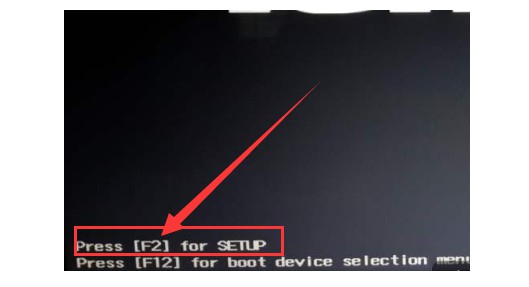
2、
一般情况下,不同品牌的电脑设置硬盘模式的路径不同,大家可以寻找SATA这个字母,而小编带你的硬盘模式设置在Main选项下,我们使用左右方向键切换

3、 安装系统认不到硬盘,这时候,我们就可以看到下方的SATA Mode(硬盘模式)了,上下方向键选择SATA Mode,按下回车键。出现IDE
Mode、AHCI Mode两个选项。(IDE Mode兼容性较强,AHCI
Mode性能较强,有些电脑也会显示Compatible,也是代表兼容模式。)安装系统找不到硬盘的原因大部分都是设置了AHCI Mode模式,我们将其更改为IDE
Mode兼容模式
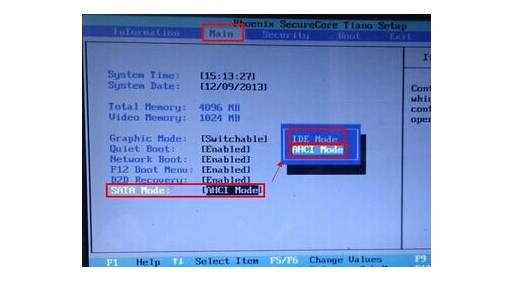
4、 设置完成后,我们按下F10保存退出,最后重新使用u盘怕安装系统,就可以检测到硬盘了

方法二:1、 硬盘的模式没有设置好,最主要其实是SATA模式的问题,我们设置进入BIOS后,进入“advanced”页面
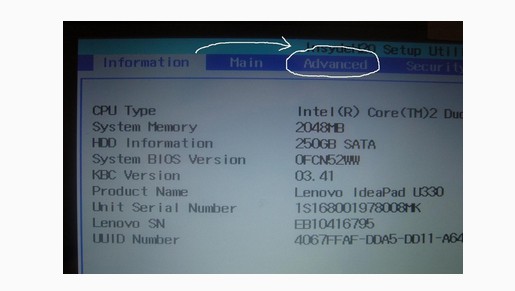
2、 然后,选中“SATA”那个选项,按回车后出来两个选项,然后选中“AHCI”选项,将它切换为“Compatibility”或者“IDE”即可

3、 设置确定后,按 F10再次确定保存重启,最后再次进入u盘winpe后,即可看到你电脑的硬盘
4、
如果操作到这一步还不能找到硬盘的话,请按键盘ESC键返回BIOS主界面,选择右侧倒数第二项菜单“Startup”,按键盘方向键选择CSM项,修改右侧值为“Enabled”

5、 然后,选择下面的Boot Mode选项,修改右侧的值为“Legacy Only”
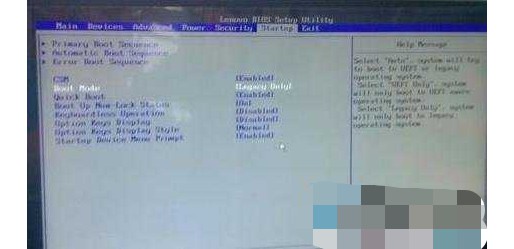
6、 之后,按键盘右箭头选择菜单最后一项Exit,设置下面OS Optimized Defaults 右侧的值为“Disabled”

7、 然后,再按向上箭头选择此界面的Save Changes and
Exit或者按键盘F10保存设置,在弹出的窗口上选择Yes,电脑开始重启,重新进入u盘来重装系统,应该就会发现电脑硬盘了

方法三:1、 首先,我们要查看电脑的附带文档或者转到制造商网站,来了解你的电脑使用存储控制器是什么类型的,可以帮助我们知道是电脑哪个方面出现了问题
2、 然后,在另一台电脑上同样是转到制造商的网站,将最新的驱动程序下载下来,并且保存在u盘等闪存驱动器或者是别的可以移动的介质上

3、 接着,再一次启动系统,页面上会出现一个你想将系统安装在何处,找到加载驱动程序,点击它就可以进入下一步骤了

4、
我们将包含驱动程序的可以移动介质查到电脑里,点击确定命令,在结果列表中选择驱动程序,选择下一步,然后按照屏幕上的说明进行操作,这样系统将重新安装,安装完成后可以看一看是否解决了找不到硬盘的问题
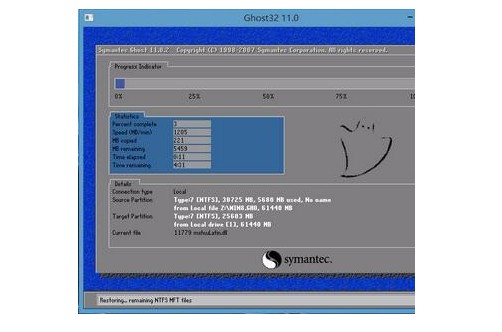
以上就是安装系统找不到硬盘怎么办的全部内容,讲述了电脑u盘重装系统找不到硬盘的3大解决方法。如果你重装系统的时候,也找不到硬盘,可以参考以上的方法来解决,希望可以帮助到有需要的朋友。

 电脑找不到硬盘完美解决方法 电脑找不到硬盘应该怎么办
电脑找不到硬盘完美解决方法 电脑找不到硬盘应该怎么办
硬盘数据线松动。如果是硬盘数据线松动,可以试着将电脑硬盘数据线拔掉,然后再重新插上。实在不行再考虑更换电源接头、数据线接口。2、硬盘没有活动分区。重装
 u盘和移动硬盘区别
u盘和移动硬盘区别
演示机型信息:品牌型号:朗科U355系统版本:Win10移动硬盘和U盘都是可移动的存储设备,都是用于计算机之间的数据交换。但移动硬盘和U盘之间有着内部构造、容量
 电脑不显示u盘怎么办 电脑不显示u盘如何解决
电脑不显示u盘怎么办 电脑不显示u盘如何解决
鼠标右键点击【计算机】,选择【管理】选项打开,在弹出的窗口中,鼠标右击存储选项下的【磁盘管理】,选择【更改驱动器号和路径】,然后根据个人需要选择点击【
 电脑无法识别u盘怎么办 电脑无法识别u盘怎么解决
电脑无法识别u盘怎么办 电脑无法识别u盘怎么解决
电脑无法识别u盘可能是u盘驱动程序没有加载进来,解决方法如下: 1、点击“我的电脑”后打开“控制面板”,找到设备管理器; 2、进入设备管理器后打开磁

时效保障

明码标价

全程上险

超长保险

扫码享福利
优惠信息提前知,服务售后有保障